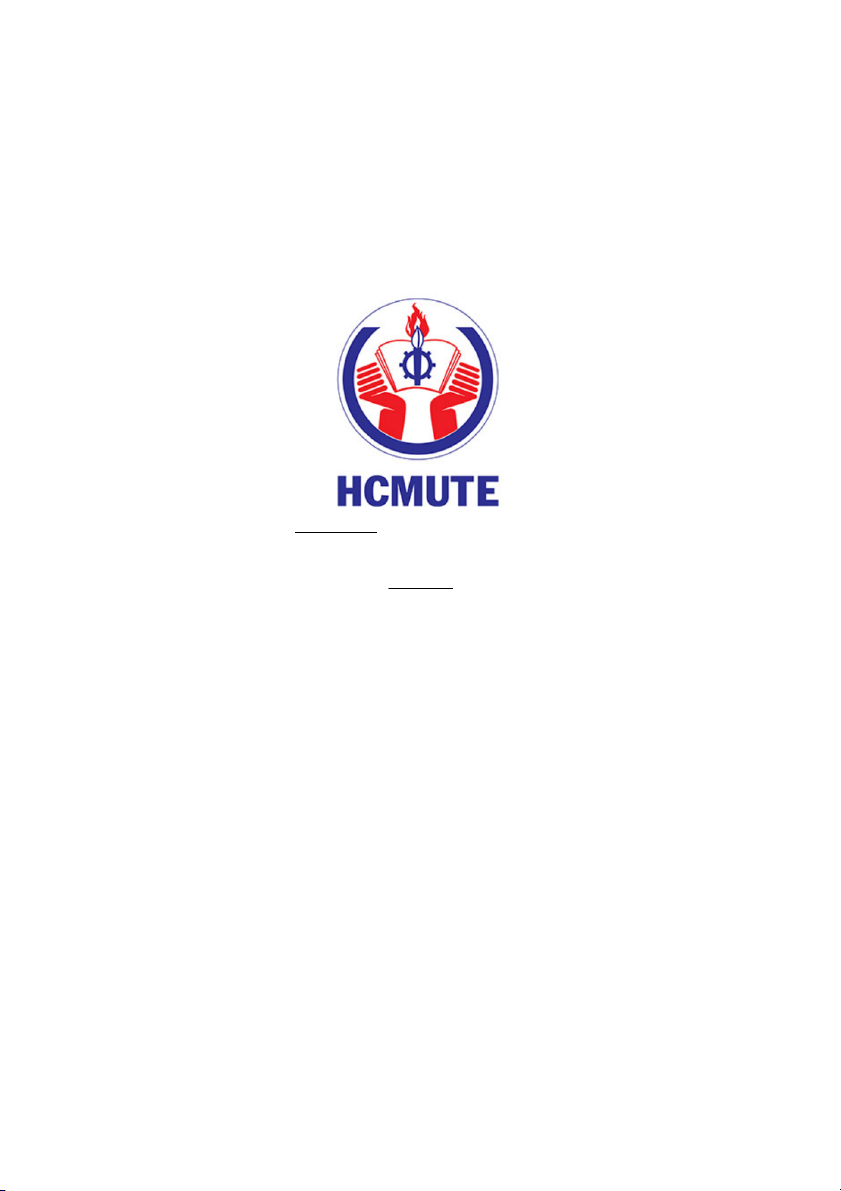
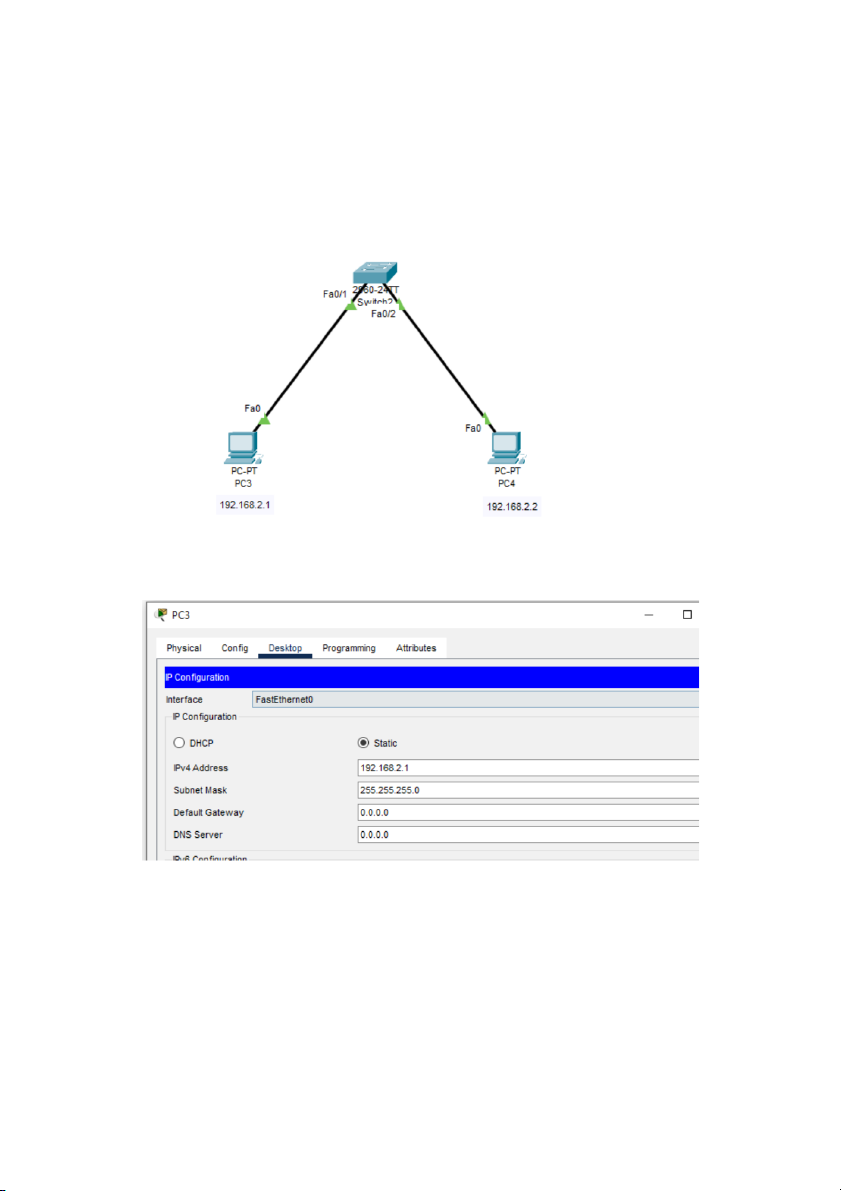
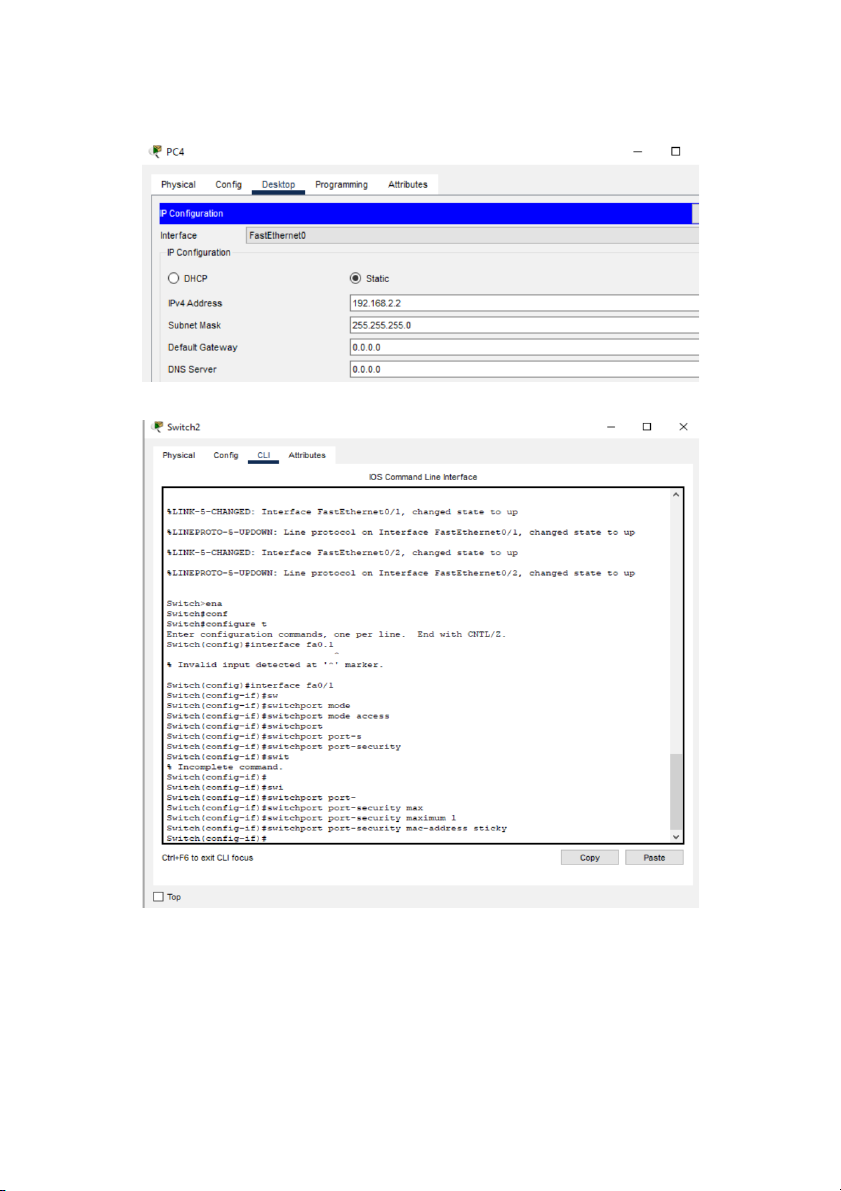
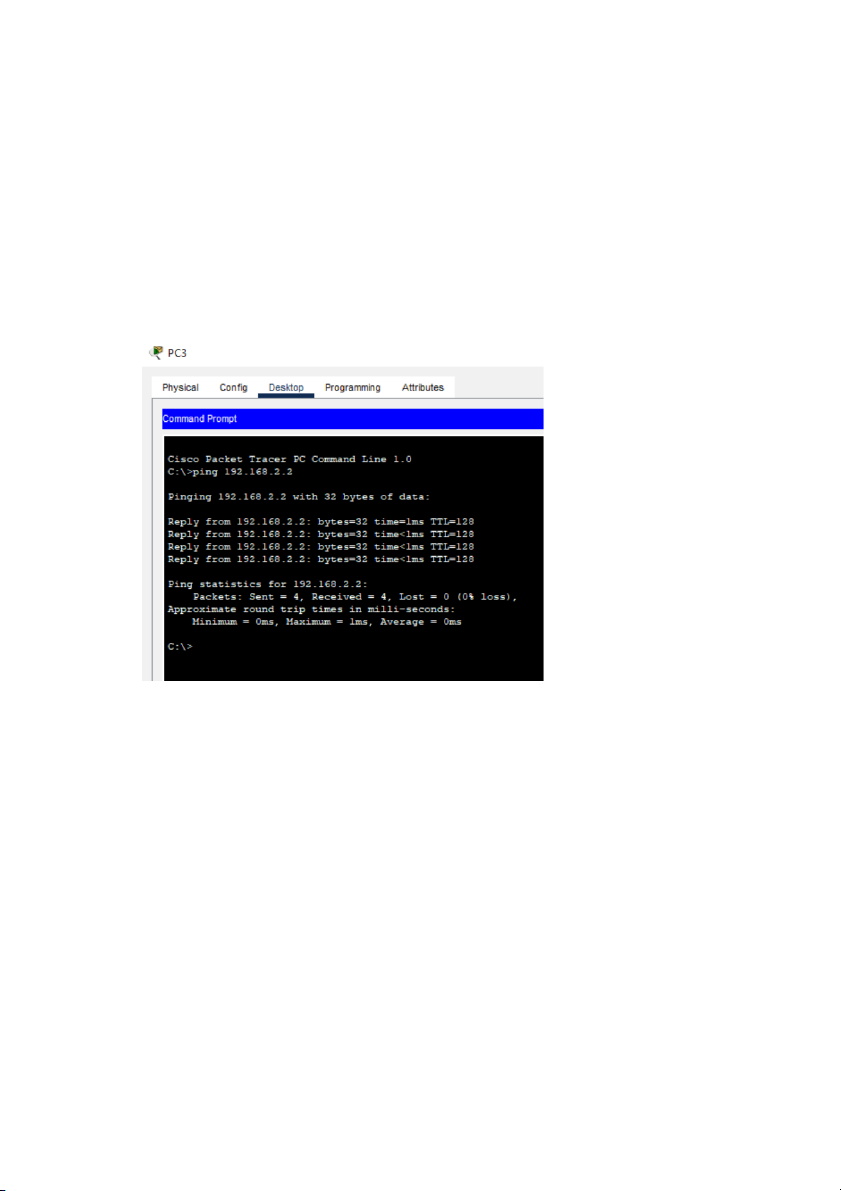
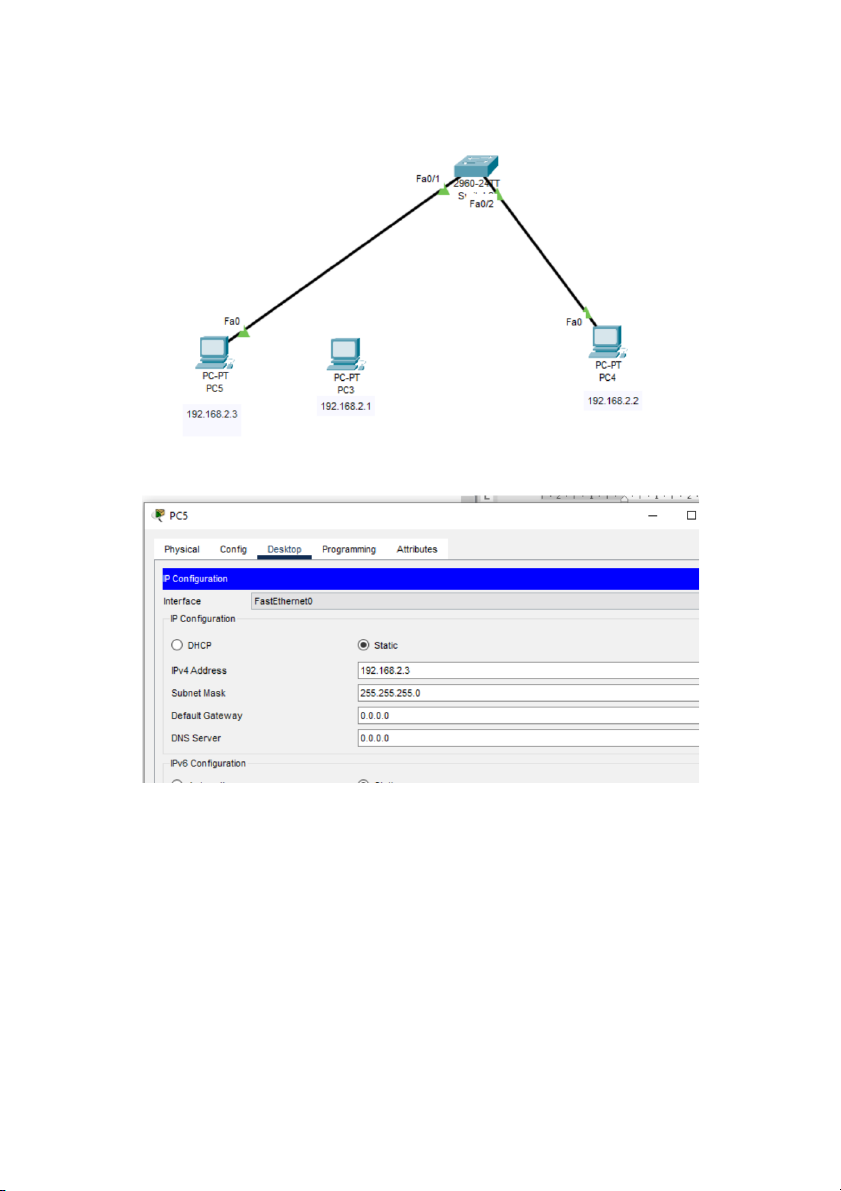
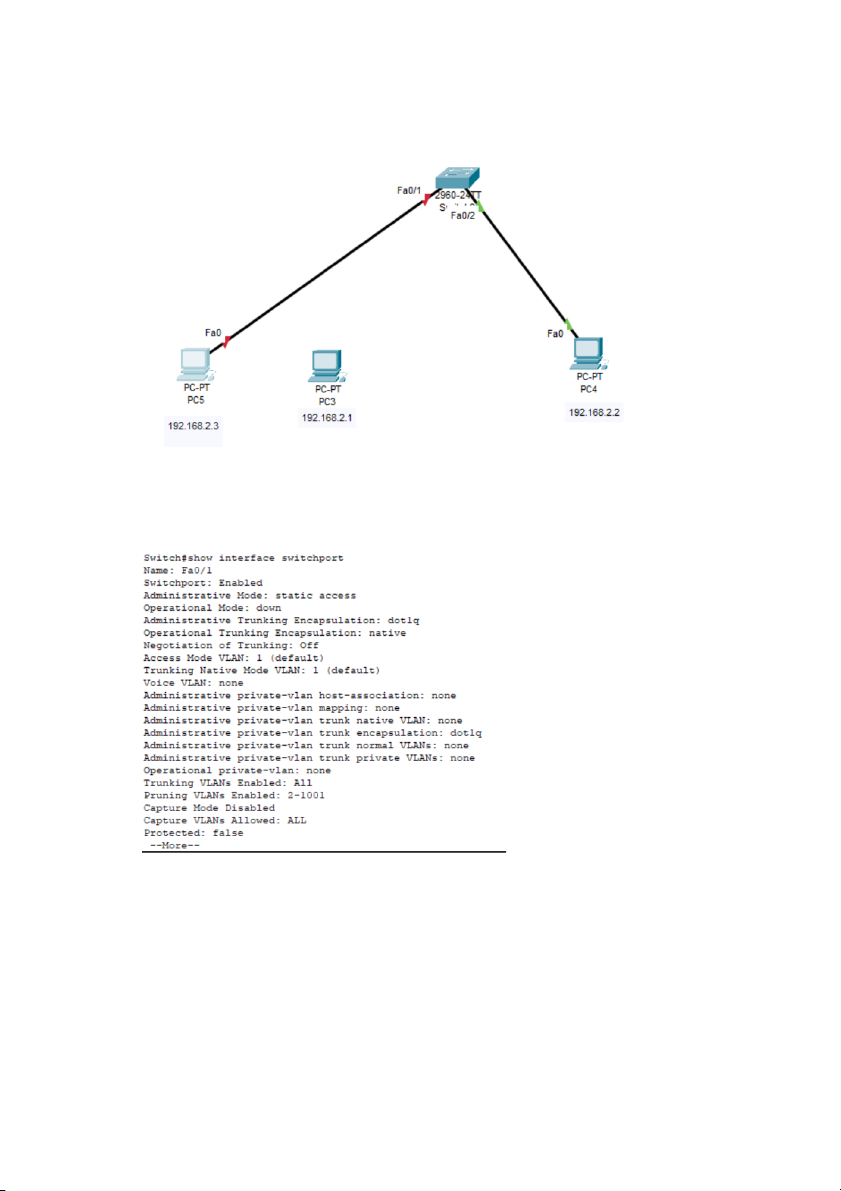
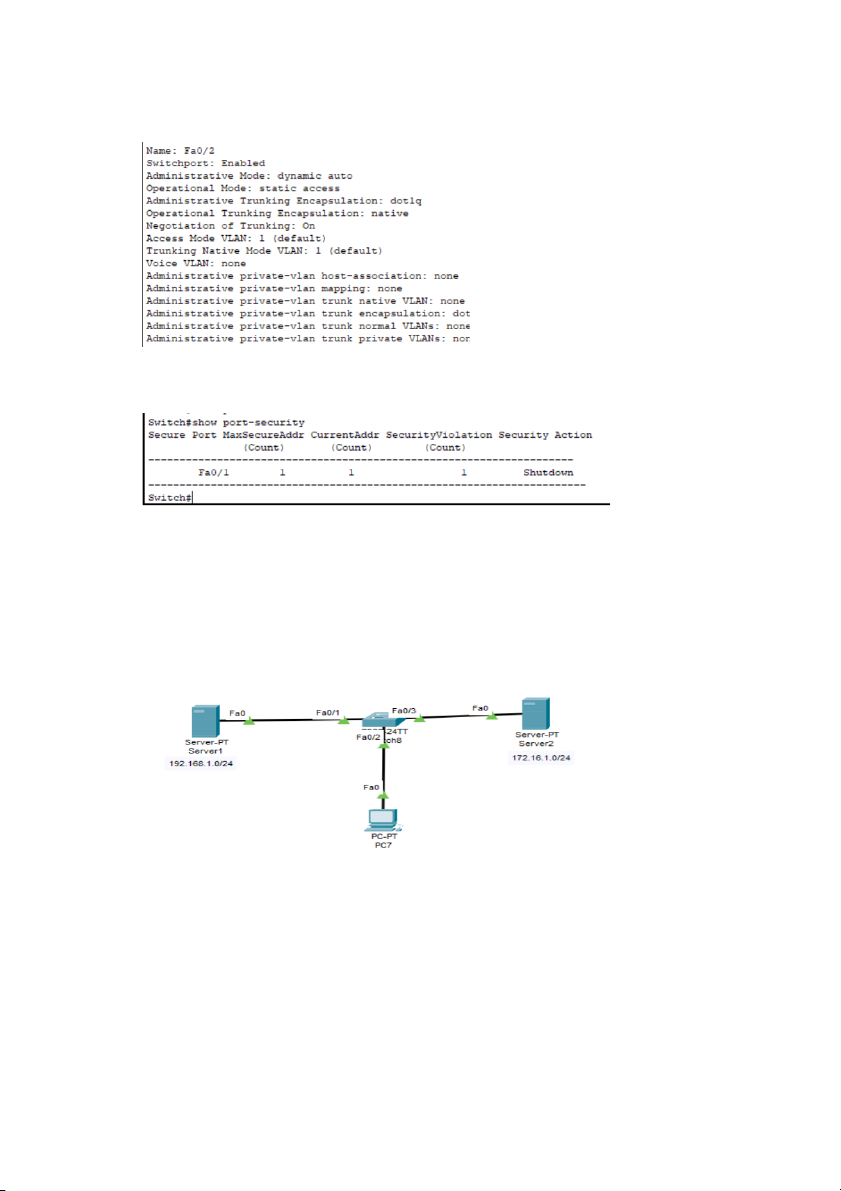
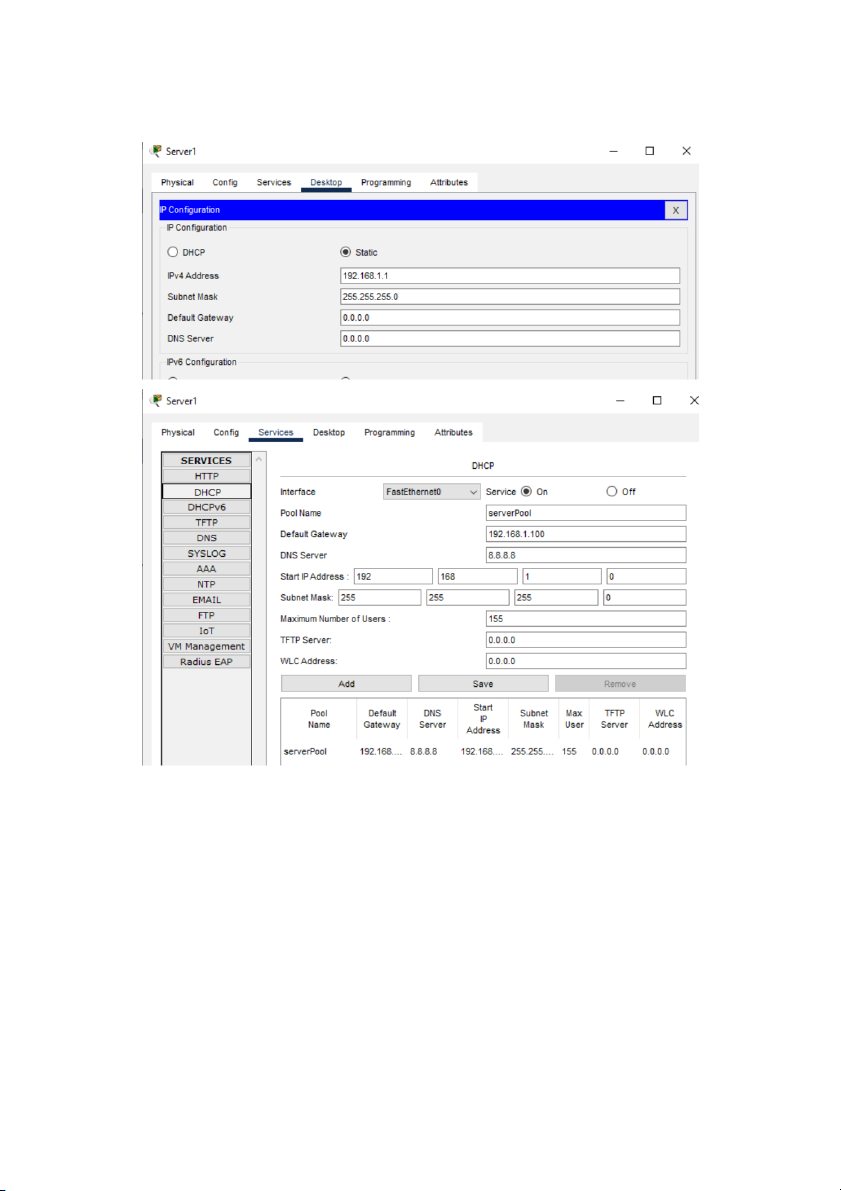
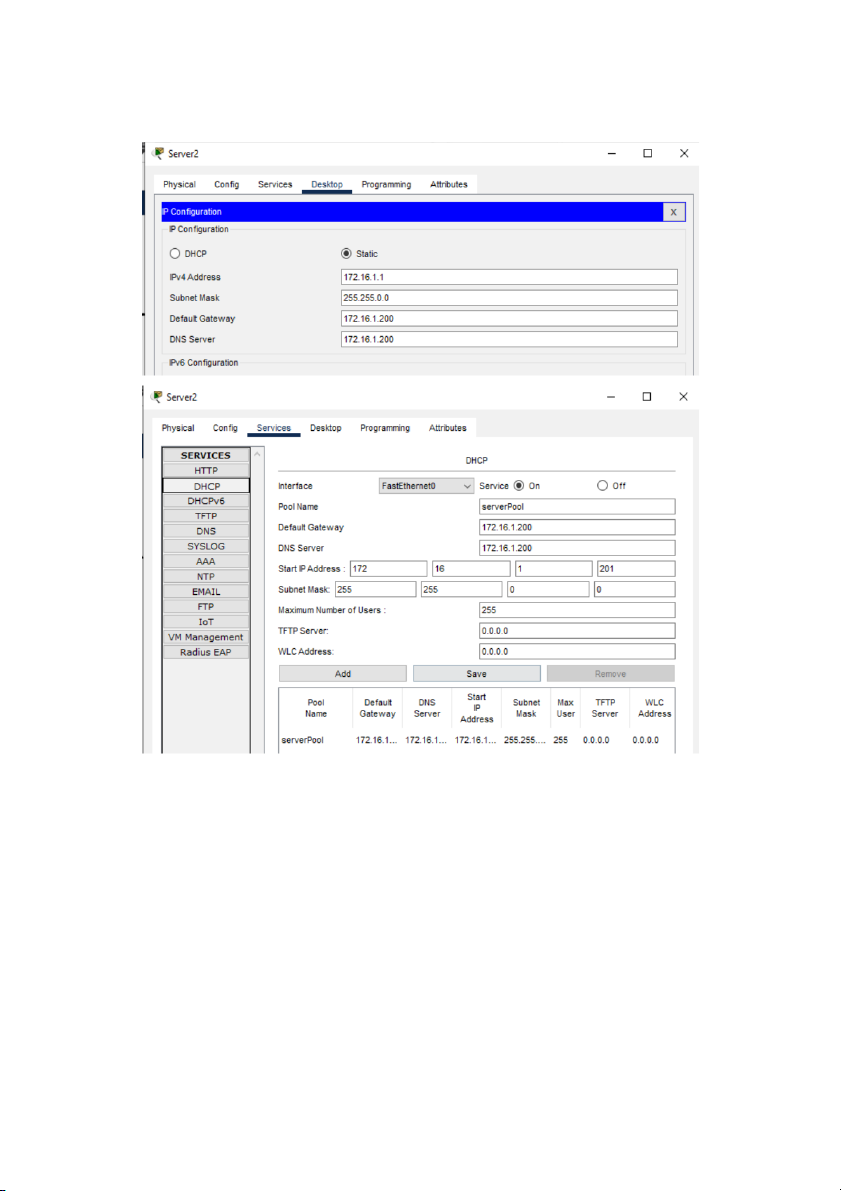
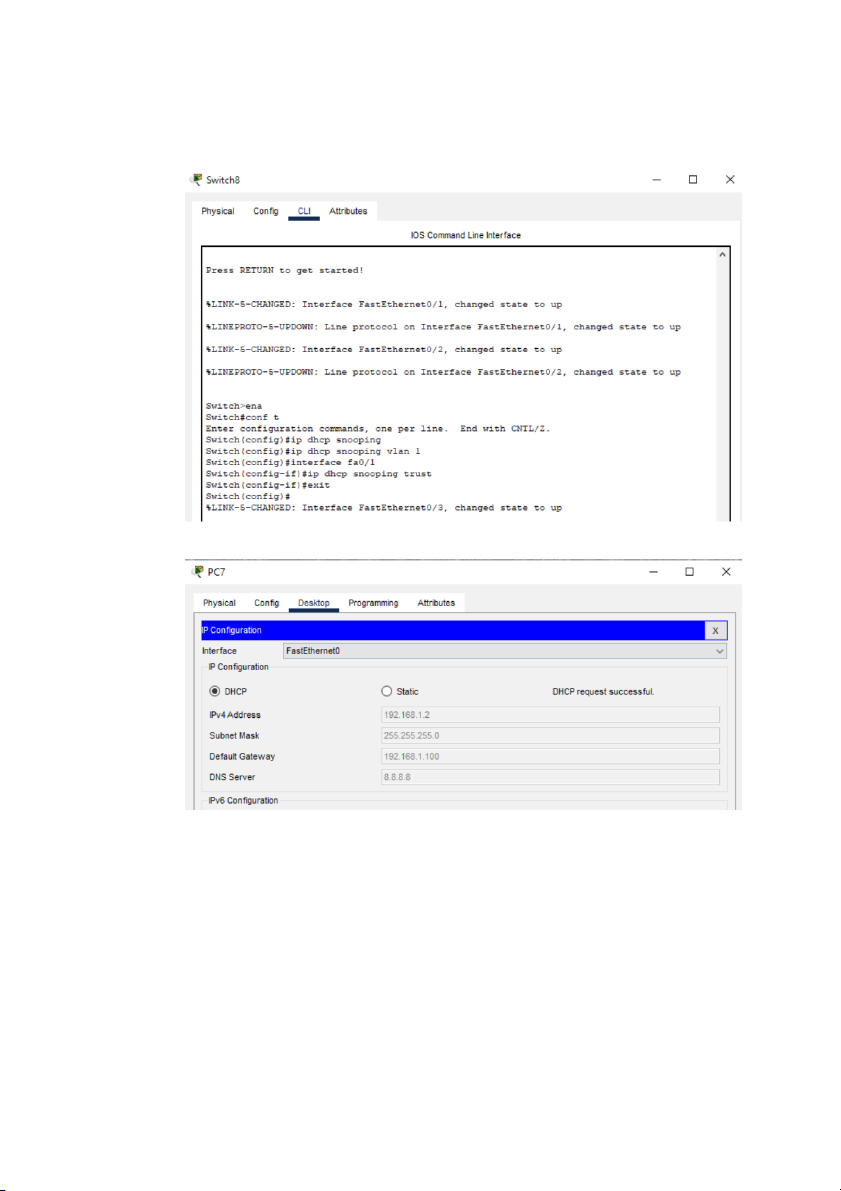
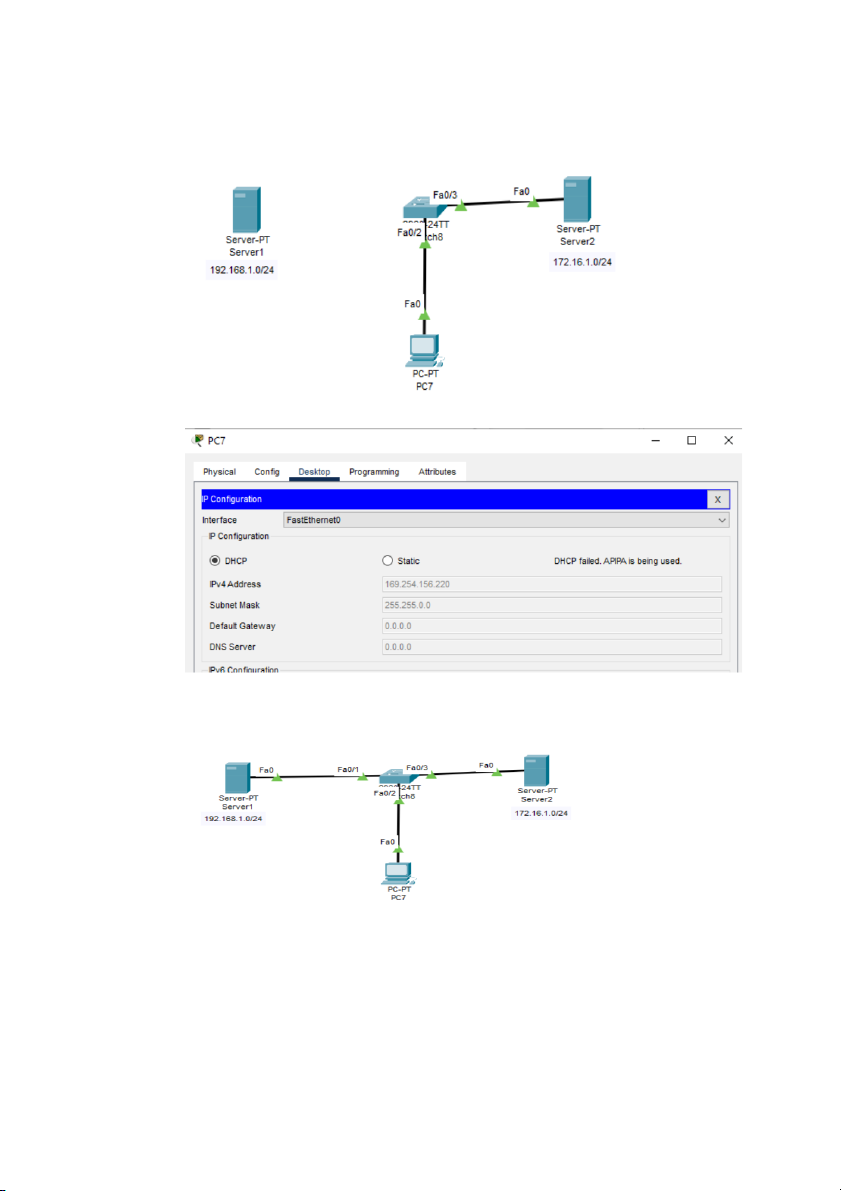
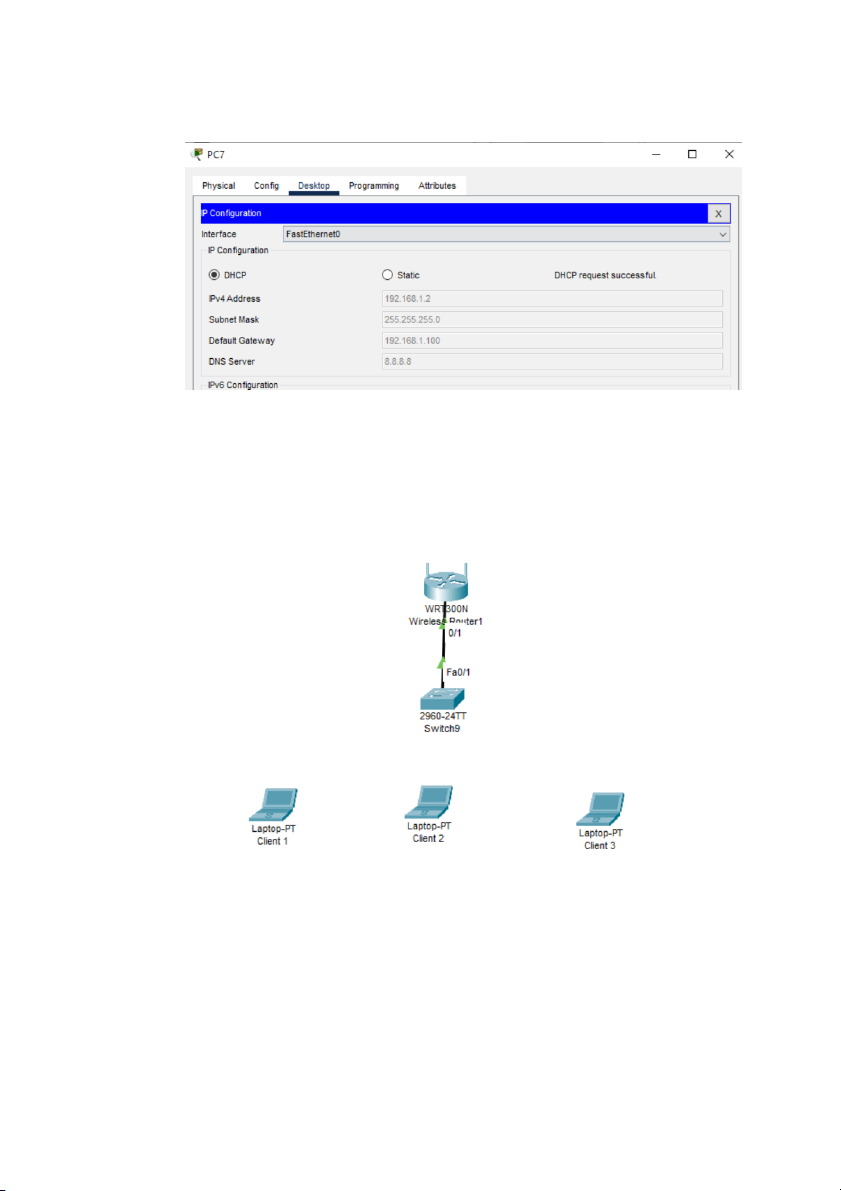
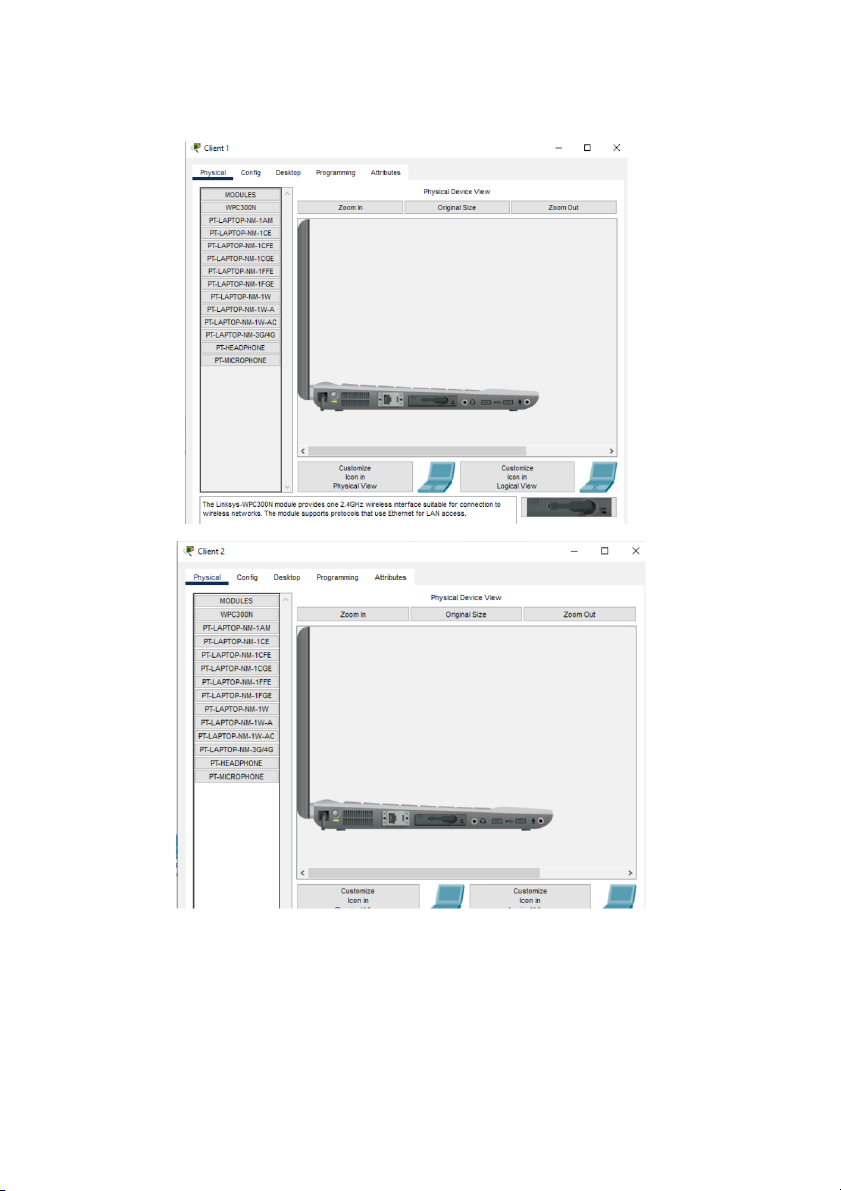
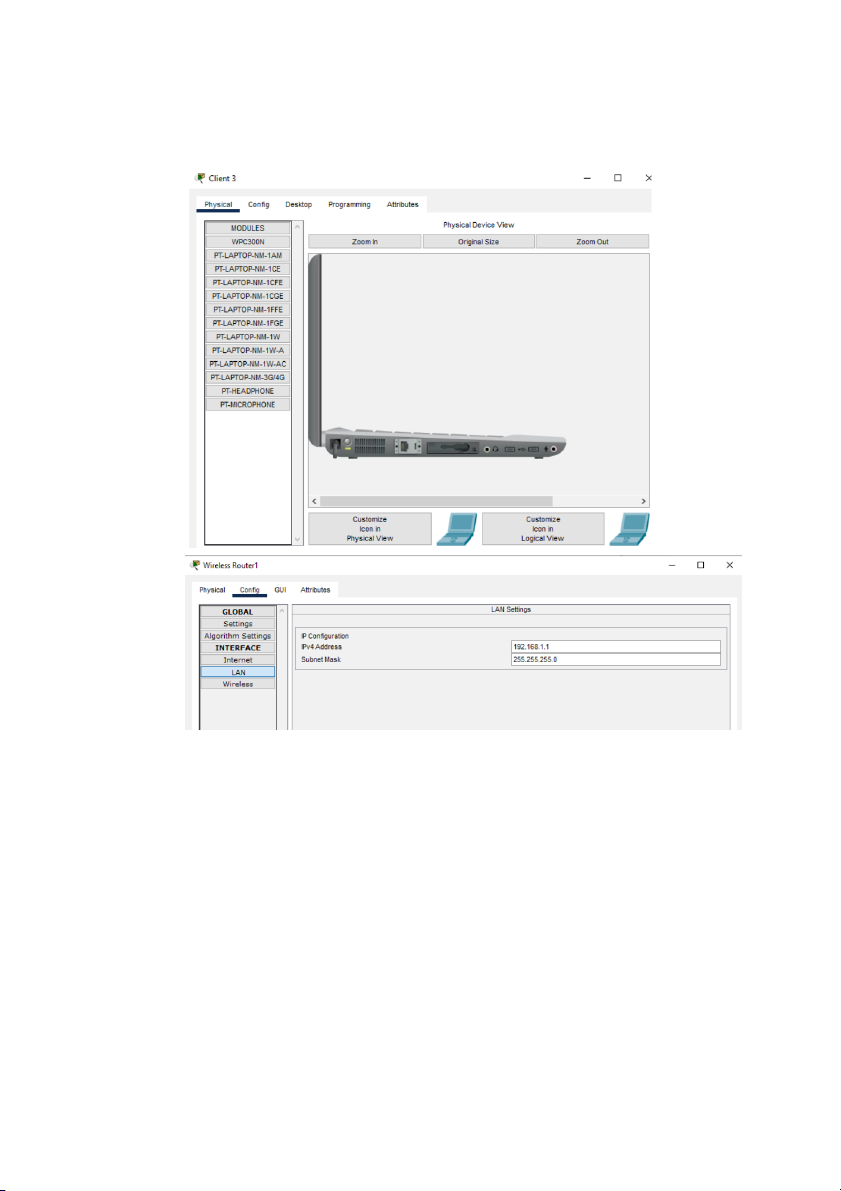
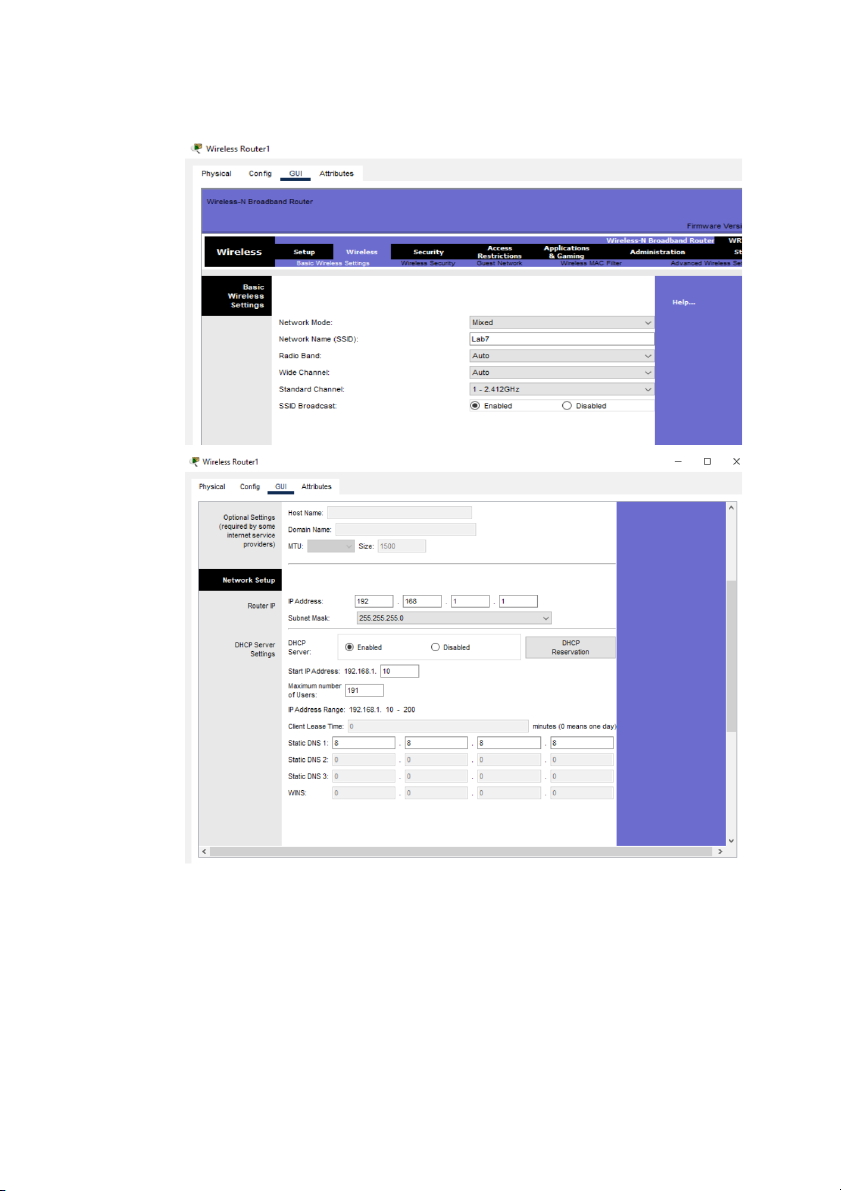
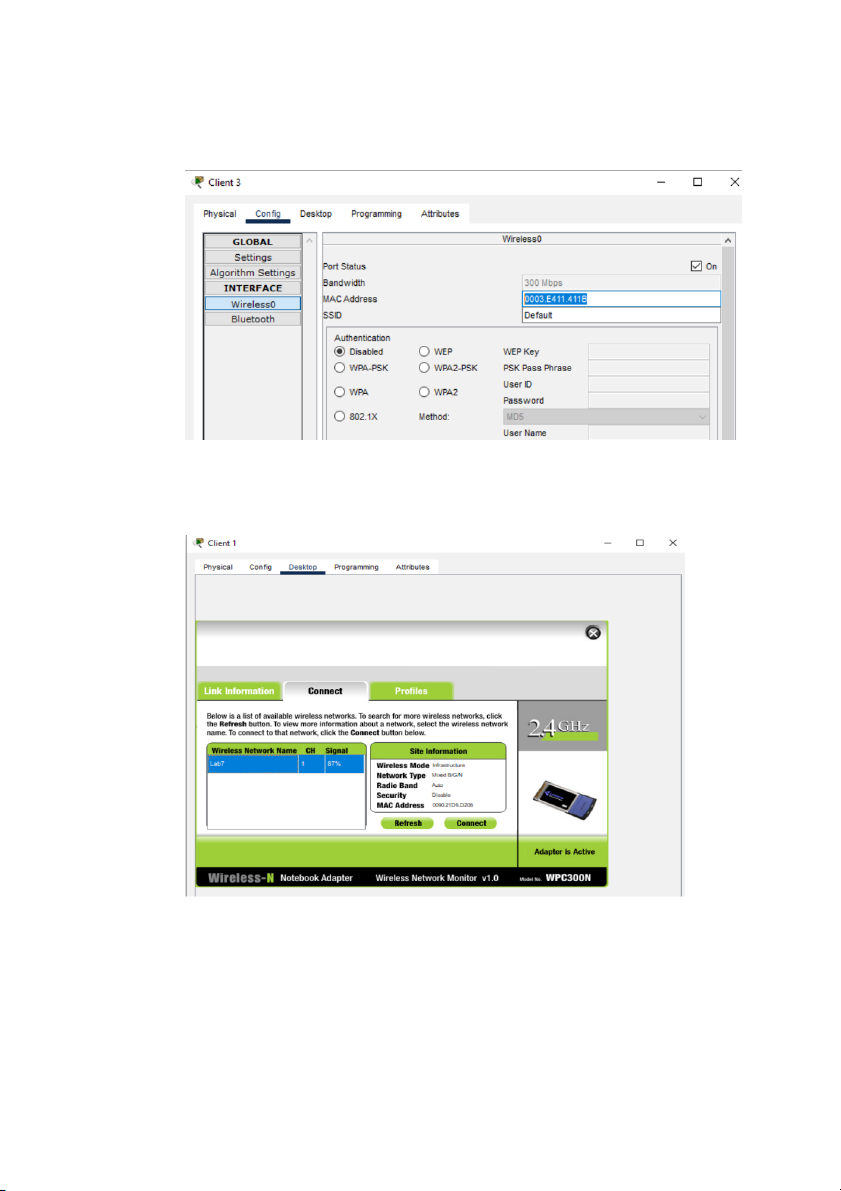
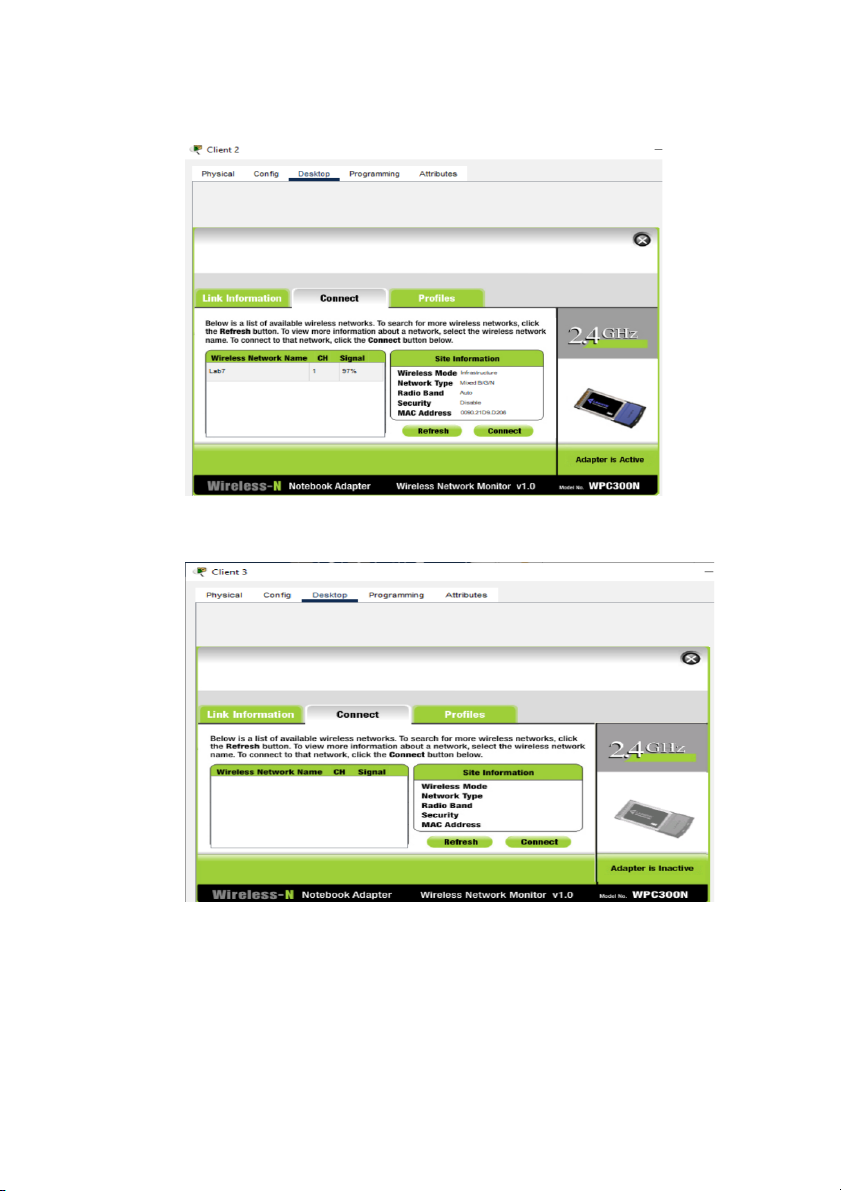
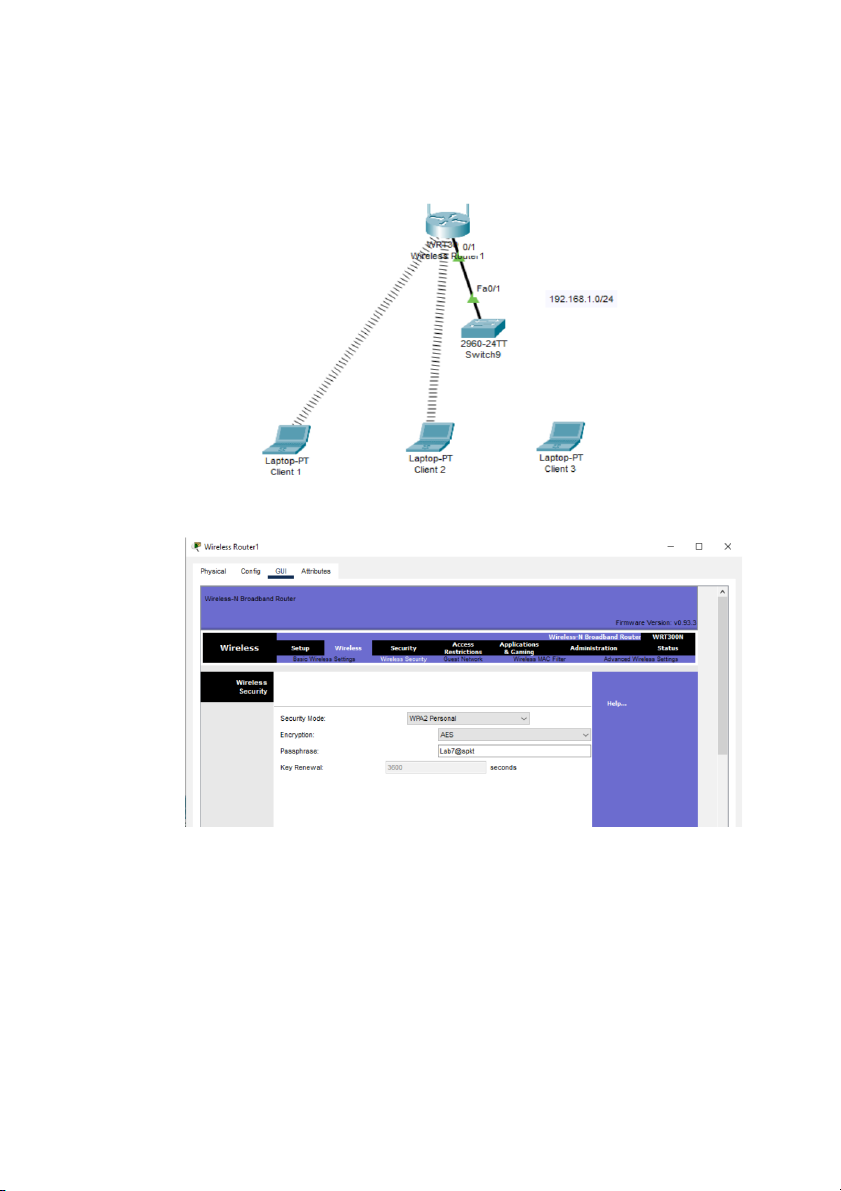
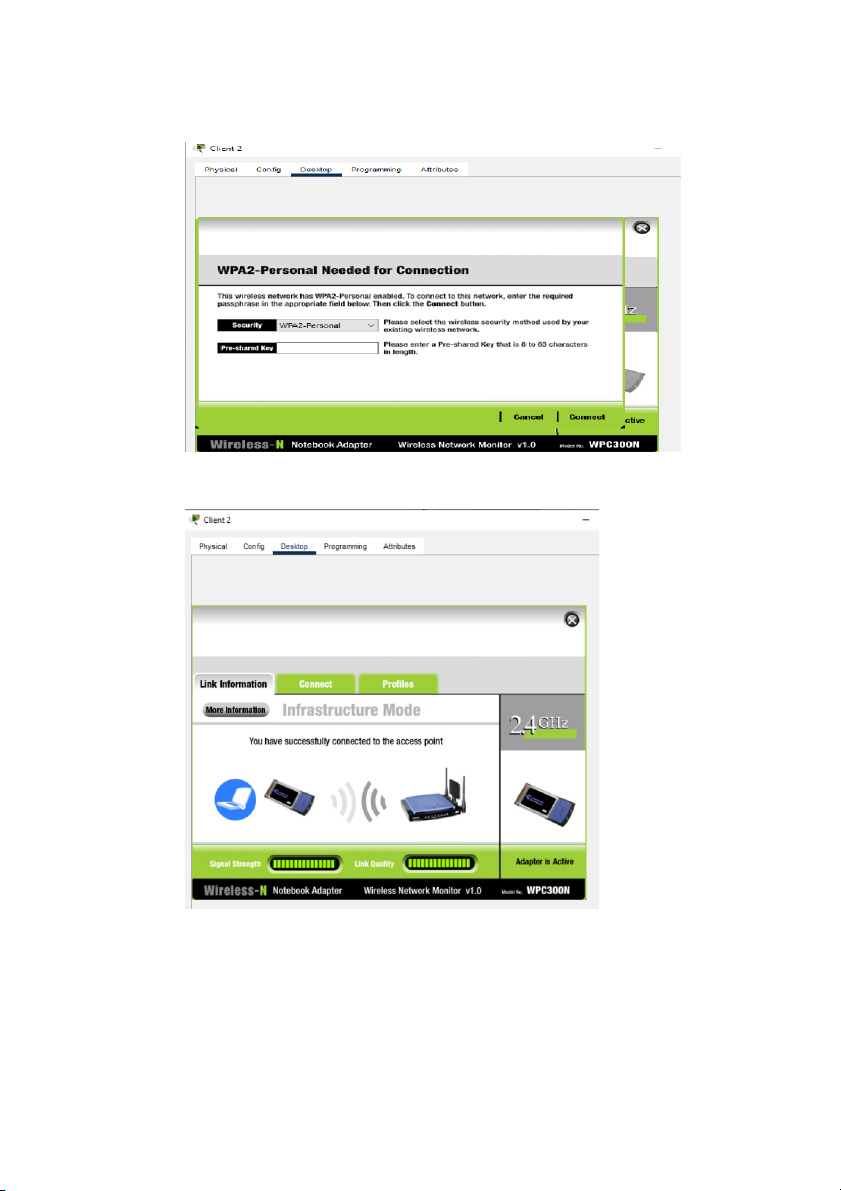
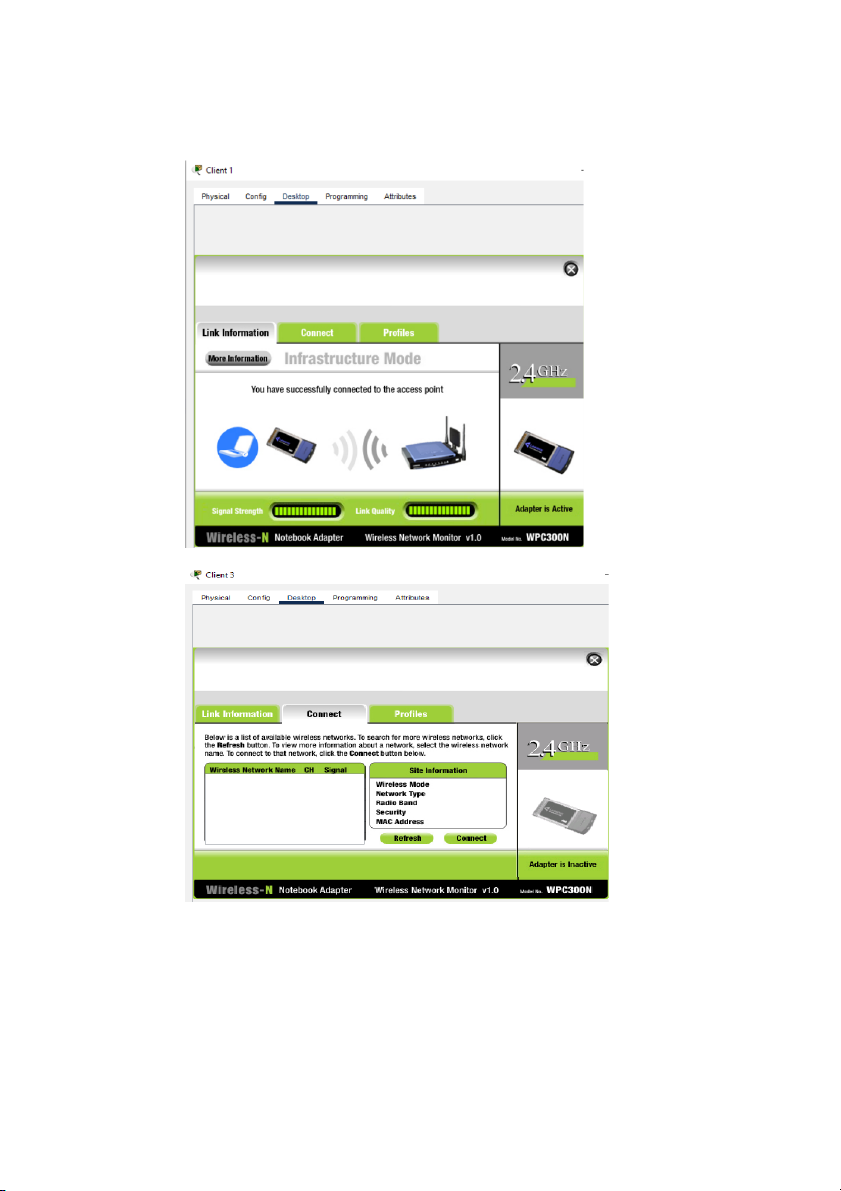
Preview text:
BỘ GIÁO DỤC VÀ ĐÀO TẠO
TRƯỜNG ĐẠI HỌC SƯ PHẠM KĨ THUẬT TP.HCM
KHOA ĐÀO TẠO CHẤT LƯỢNG CAO
●●○○●●○○●●○○●●○○●●
MÔN HỌC: AN TOÀN THÔNG TIN CHỦ ĐỀ:
BÁO CÁO THỰC HÀNH BÀI LAB 7
Mã môn học: INSE330380_22_1_06CLC
Họ và tên: Trần Nguyễn Duy Lân Mã số sinh viên: 20110515 GVHD: Huỳnh Nguyên Chính
TP. Hồ Chí Minh, tháng 11 năm 2022 Câu 1: Port security
Thiết lập sơ đồ mạng:
Đặt địa chỉ IP cho PC3 và PC4 lần lượt là 192.168.2.1 và 192.168.2.2. Cấu hình Switch: Switch(config)#interface fa0/1
Switch(config-if)#switchport mode access
Switch(config-if)#switchport port-security
Switch(config-if)#switchport port-security maximum 1
Switch(config-if)#switchport port-security mac-address sticky
Tiến hành ping PC3 sang PC4:
Tạo 1 PC5 mới, ngắt kết nối qua Ethernet fa0/1 từ PC3 tới Switch, sau đó kết nối PC5 tới
Switch bằng cổng Ethernet fa0/1 Đặt IP cho PC5: 192.168.2.3
Lúc này cổng Fa0/1 đã bị shutdown.
Kiểm tra trạng thái Switch port:
Switch#show interface switchport
Có thể thấy cổng Fa0/1 đã down (Operation Mode: down)
Trong khi cổng Fa0/2 vẫn chạy: Kiểm tra bằng lệnh: Switch#show port-security
Có thể thấy vi phạm an toàn (SecurityViolation) đã có 1 trường hợp, và hành động được thực thi là shutdown port. Lab thành công Câu 2: DHCP Snooping
Thiết lập sơ đồ mạng:
Cấu hình DHCP Server 1 theo yêu cầu:
Cấu hình DHCP Server 2 theo yêu cầu:
Cấu hình Switch sao cho các Client chỉ nhận địa chỉ IP từ DHCP Server 1:
Switch(config)#ip dhcp snooping
Switch(config)#ip dhcp snooping vlan 1
Switch(config)#interface fa0/1
Switch(config-if)#ip dhcp snooping trust Switch(config-if)#exit Tiến hành test:
Theo mô hình mạng đã thiết lập, PC7 chỉ lấy IP từ Server 1.
Thử ngắt kết nối Server 1 với Switch và xin địa chỉ IP từ DHCP trên PC7
Kết quả: Không thể xin địa chỉ IP.
Kết nối lại Server1 với Switch và kiểm tra:
Xin địa chỉ IP thành công Câu 3: Wifi Security
a) Cấu hình wifi cơ bản:
Thiết lập sơ đồ mạng:
Lắp card wifi cho lần lượt 3 laptop: Cấu hình AP theo yêu cầu:
Cấu hình AP sao cho chỉ cho phép Client 1 và Client 2 connect to wifi.
Ta tiến hành kiếm địa chỉ MAC của Client 3:
Vào AP, chọn Wireles -> Enable Wireless MC Filter.
Nhập địa chỉ MAC của Client3 theo định dạng xx:xx:xx:xx -> Save
Lúc này, dùng Client1 và Client2, ta có thể kết nối tới AP.
Tuy nhiên Client3 không thể thấy được mạng Lab7: Kết quả:
Cấu hình WPA2-Personal cho AP:
Sau đó kết nối Client2 với mạng wifi:
Nhập Pre-shared Key: Lab7@spkt Connect thành công
Làm tương tự với Client1
Client3 vẫn không thể thấy Wifi